Win11打印机脱机状态怎么办 win11打印机显示脱机如何解决
更新时间:2022-11-02 11:15:26作者:huige
日常办公的时候很多人都经常会通过打印机来打印文档,不过有部分用户在升级到win11系统后,却遇到了打印机脱机状态的情况,很多人不知道该怎么办,为了帮助到大家,今天就由笔者给大家讲解一下win11打印机显示脱机的详细解决方法。
解决方法如下:
1、打开Win11电脑的搜索框,搜索控制面板并打开。
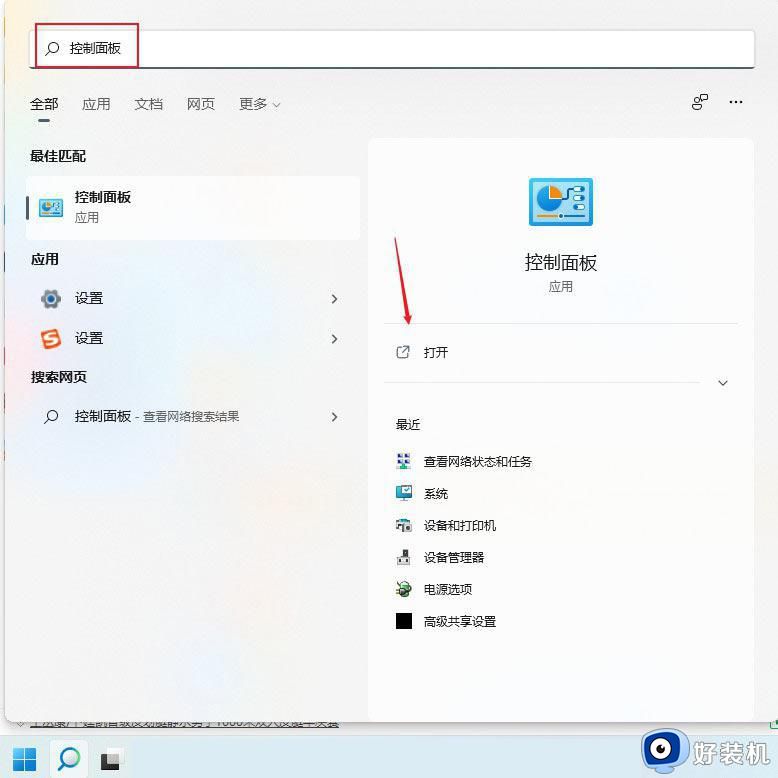
2、打开控制面板界面后,点击查看设备和打印机。
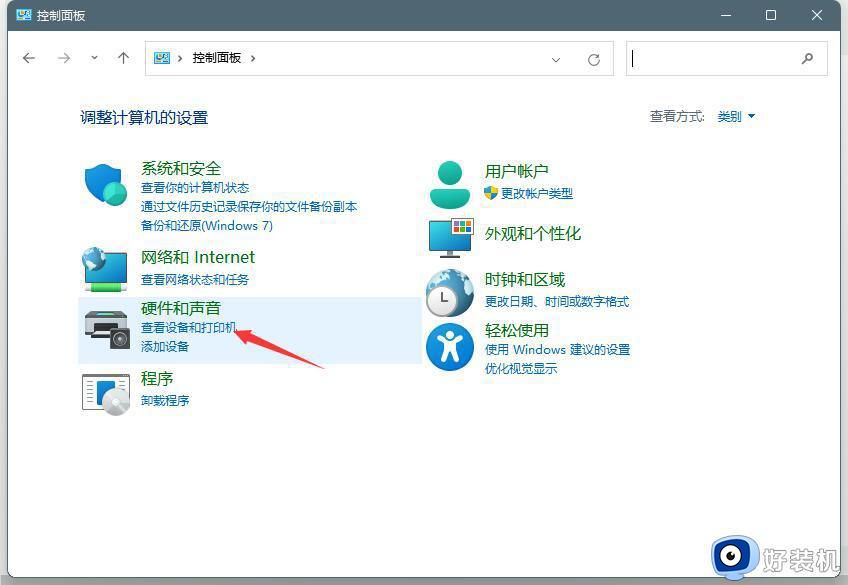
3、找到脱机的打印机,鼠标右键点击后,选择打印机属性。
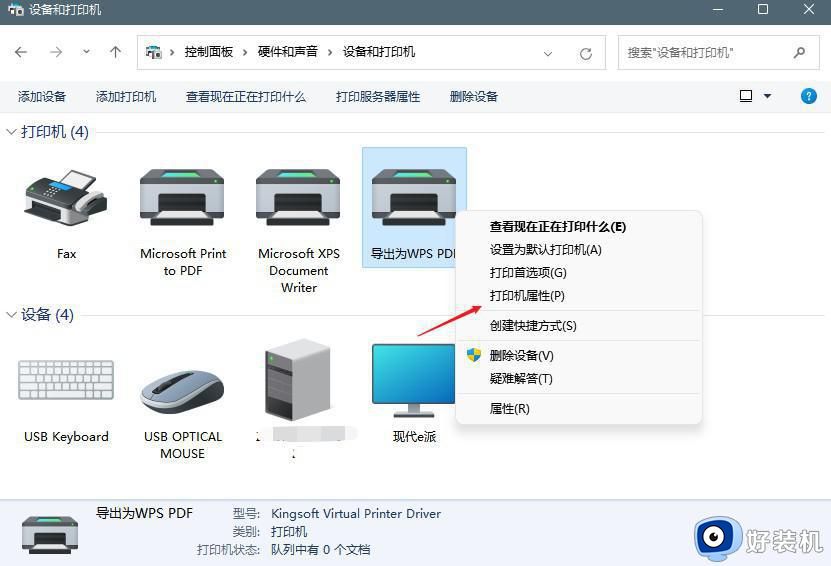
4、点击高级,点击新驱动程序。
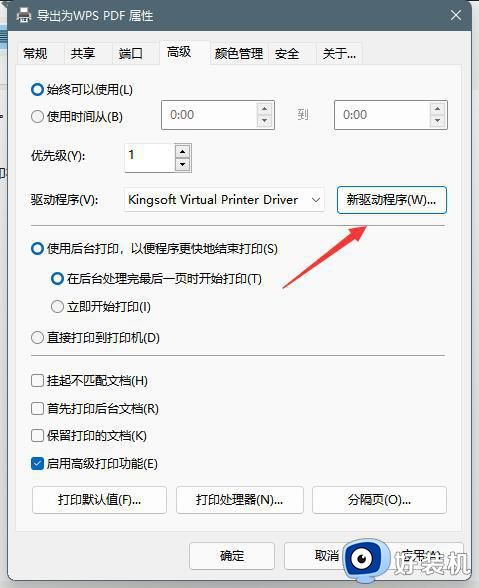
5、更新驱动程序后,脱机打印机即可被系统识别。
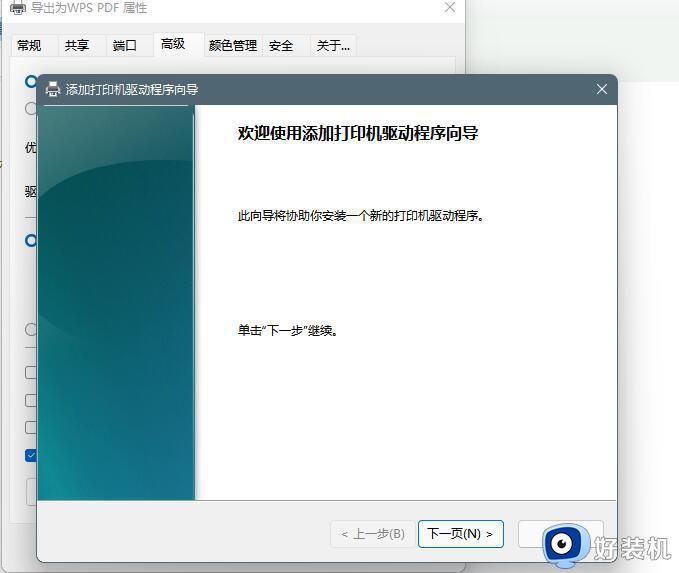
上述给大家讲解的就是Win11打印机脱机状态的详细解决方法,有遇到一样情况的用户们可以学习上面的方法来进行解决吧。
Win11打印机脱机状态怎么办 win11打印机显示脱机如何解决相关教程
- Win11电脑处于脱机状态怎样处理 windows11系统处于脱机状态的解决教程
- win11打印机状态错误的解决方法 win11打印机状态错误无法使用如何修复
- Win11打印机状态错误怎么解决 如何在Win11中解决打印机状态错误问题
- windows11打印机不能用怎么办 win11打印机状态错误解决方法
- win11连接共享打印机显示无法连接到打印机如何解决
- win11添加打印机搜不到怎么办 win11添加打印机搜不到解决方法
- win11共享打印机0×000709怎么办 win110x000000709打印机的解决方法
- win11无法连接打印机如何解决 win11无法连接打印机的解决方法
- win11访问win7打印机提示无法连接打印机的解决教程
- win11找不到打印机怎么办 win 11搜索不到打印机如何解决
- win11家庭版右键怎么直接打开所有选项的方法 win11家庭版右键如何显示所有选项
- win11家庭版右键没有bitlocker怎么办 win11家庭版找不到bitlocker如何处理
- win11家庭版任务栏怎么透明 win11家庭版任务栏设置成透明的步骤
- win11家庭版无法访问u盘怎么回事 win11家庭版u盘拒绝访问怎么解决
- win11自动输入密码登录设置方法 win11怎样设置开机自动输入密登陆
- win11界面乱跳怎么办 win11界面跳屏如何处理
win11教程推荐
- 1 win11安装ie浏览器的方法 win11如何安装IE浏览器
- 2 win11截图怎么操作 win11截图的几种方法
- 3 win11桌面字体颜色怎么改 win11如何更换字体颜色
- 4 电脑怎么取消更新win11系统 电脑如何取消更新系统win11
- 5 win10鼠标光标不见了怎么找回 win10鼠标光标不见了的解决方法
- 6 win11找不到用户组怎么办 win11电脑里找不到用户和组处理方法
- 7 更新win11系统后进不了桌面怎么办 win11更新后进不去系统处理方法
- 8 win11桌面刷新不流畅解决方法 win11桌面刷新很卡怎么办
- 9 win11更改为管理员账户的步骤 win11怎么切换为管理员
- 10 win11桌面卡顿掉帧怎么办 win11桌面卡住不动解决方法
